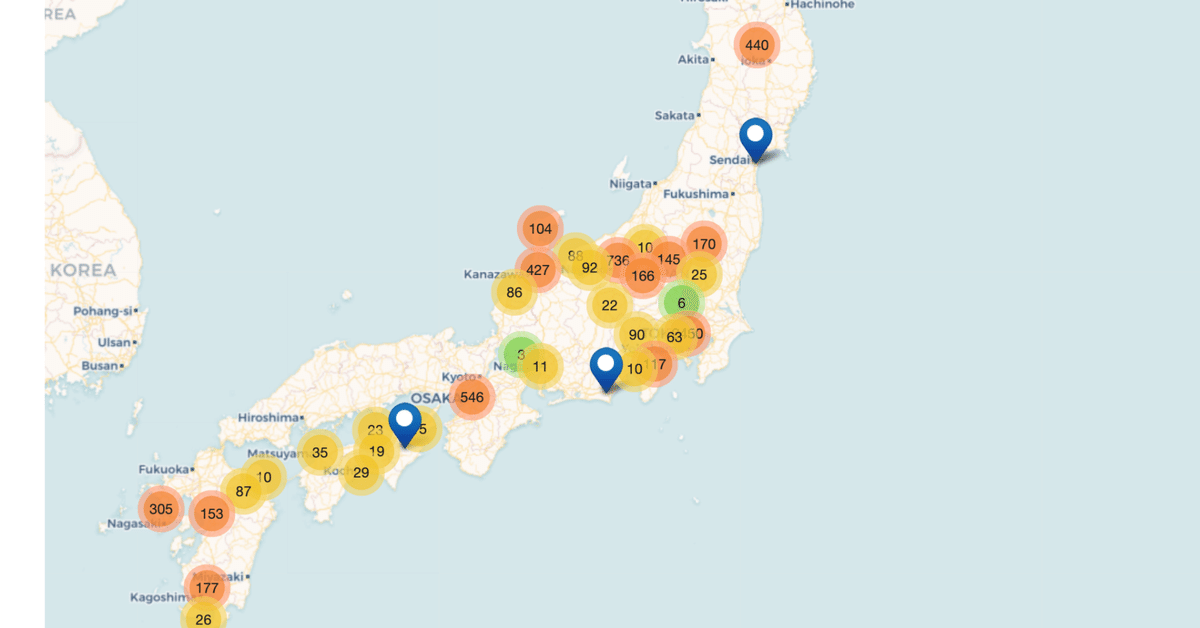
Map Viewプラグインを使ってObsidianで写真を管理する
スマートフォンでたくさん写真を撮影するけれど、撮影するだけであまり見返すことがない、という人がいるかもしれません。
せっかく撮影した写真なので、うまく管理したいものです。
ここでは、写真の位置情報を使ってObsidianで管理する方法を紹介します。
EXIF情報を使う
デジタルカメラで写真を撮影すると、その写真にはEXIF情報が記録されています。
ここには、撮影した日時やカメラの種類などの項目があります。
そして、スマートフォンのカメラで位置情報を記録するように設定しておくと、撮影地の緯度と経度も合わせて記録されています。
この位置情報を使って、地図上に写真をプロットできると、どこで撮影した写真かを思い出せば欲しい写真を簡単に見つけられます。
多くの写真管理ソフトでは、撮影地による表示に対応していますので、こういったソフトを使う方法もあるでしょう。
ObsidianのMap Viewプラグインを使う
私はノートをObsidianで管理しています。そこで、写真もObsidianで管理できると便利です。
このときに便利なのがObsidianのコミュニティプラグインである「Map View」です。
ノートのフロントマターで次のように緯度と経度を書くことで、そのノートを地図上にプロットできます。
---
location: [40.6892494, -74.0466891]
---これは写真だけでなく、お店や観光地などのノートを作成するときにも使えますが、ここでは写真1枚につき1つのノートを作成します。
本文の部分に画像ファイルへのリンクで埋め込んでおくと、地図上に写真のノートを配置できます。
Gyazoで画像を埋め込む
ObsidianのvaultをiCloudなどで管理している場合、写真のファイルをvault内に入れると多くの容量を占有してしまいます。
そこで、Gyazoなどのクラウドサービスを使う方法があります。
Gyazoはクラウド上にスクリーンショットの共有アプリですが、個人であれば無料で無制限の画像を管理できます。
そして、このクラウド上の画像ファイルへのリンクをObsidianのノート内に作成するのです。
たとえば、次のようなノートを作成します。
---
location: [35.00000000, 135.00000000]
---
[](https://gyazo.com/写真のファイル名)
これでサムネイルが表示され、クリックするとGyazo上のファイルがブラウザで表示されます。
もちろんMarkdownで記録するので、このノートの中にさまざまなコメントを書くこともできますし、容量も少なくてすみます。
また、GyazoにはAPIも用意されているので、多くの写真を登録したい場合は、ちょっとしたプログラムを書いて実行するとよいでしょう。
できあがるイメージ
このような管理方法を使った例として、私のMap Viewの様子をご紹介します。
たとえば、日本全国を表示すると、次のようになります。これを見ると、私がどのようなところに行ったのかがよくわかります。

拡大すると、さらに細かな範囲を見ることもできます。
タグをつけて、色を変えたりアイコンを変えたりすることもできますので、ぜひ使ってみてください。
この記事が気に入ったらサポートをしてみませんか?
